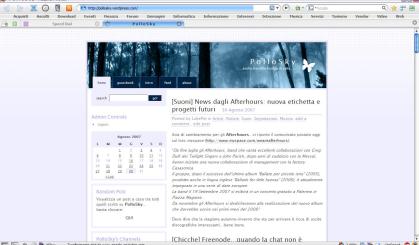Firefox: Scaricare video da YouTube o MySpace…quale estensione?…trovata! 20 Settembre 2007
Inviato da LukePet in : Chicche, Firefox, Informatica, Internet, Multimedia, Prodotti, Software, Web , 4 commentiIo ho un problema. Devo archiviare tutto! Sono un archiviatore nato e per questo YouTube e MySpace mi mettono in crisi…si perchè dopo che mi sono visto un bel video online e devo chiudere la finestra della pagina web soffro, soffro tanto! Il solo pensare che quel filmato si trova lì, solo soletto, in un server non si sa dove mentre potrebbe essere nel mio piccolo hard disk, mi rattrista…o meglio…mi rattristava!…si perchè ora ho la soluzione!
Ok ok…la faccio finita, ritorno serio che è meglio…dunque, tutto questa “simpatica” introduzione per consigliarvi una estensione che vi permette di salvare i video che trovate su YouTube, MySpace, Google, etc etc. (in genere tutti in formato flv).
L’estensione in questione è Fast Video Download (https://addons.mozilla.org/it/firefox/addon/3590), è molto semplice da usare…vi basta installarla e vi comparirà una piccola icona nella barra di stato del browser…se siete, ad esempio, su YouTube o MySpaceTV e volete salvare un video non dovete fare altro che aspettare che si carichi e successivamente cliccare sull’icona per scaricarlo…niente di più semplice.
Prima utilizzavo l’estensione Video Downloader (https://addons.mozilla.org/it/firefox/addon/2390) per fare queste operazioni ma a volte mi ha dato problemi così l’ho sostituita…con risultati nettamente migliori direi.
E’ chiaro che i filmati scaricati sono dei Flash Video File (flv) quindi se volete vederli o utilizzate lettori adatti (ad esempio: Vlc) oppure li convertite.
Esistono anche altri metodi per salvare i video ma con le estensioni di Firefox il tutto è decisamente più rapido.
A questo punto non mi resta che dirvi…buone archiviazioni!
Ubuntu: installare una stampante di rete Epson e non solo! 13 Settembre 2007
Inviato da LukePet in : Chicche, Documenti, Guide, Informatica, Linux, Periferiche, Prodotti, Servizi, Software, Soluzioni, Tecnologia, Tutorial , 23 commentiPoco tempo fa ho acquistato una stampante Epson DX6050…la stampante è collegata al mio PC fisso (su sistema operativo Windows) via USB ed è condivisa a tutti gli altri pc che ho in casa. Oggi mi trovavo a lavorare sul portatile (sotto Linux) ed avevo bisogno di stampare un documento utilizzando la stampante di rete condivisa…per la prima volta mi sono trovato ad eseguire questa operazione sotto Ubuntu e così (essendo i driver Epson esclusivamente per Windows) ho dovuto cercare una soluzione per installare il supporto per la stampante anche in ambiente Linux.
Non è stato molto difficile…ho fatto una piccola ricerca ed ho trovato questa discussione: http://ubuntuforums.org/showthread.php?t=505614.
In pratica basta utilizzare CUPS (di avevo già parlato nel post chicche-stampa-in-pdf-per-le-vostre-pagine)…cosa bisogna fare di preciso?…semplice, seguite questi passi:
- Prima di tutto installate CUPS ed i relativi pacchetti necessari: sudo apt-get install cupsys cupsys-client cupsys-driver-gutenprint
- Accedete localmente (e tramite la porta 631) al pannello di controllo di CUPS: http://localhost:631
- Selezionate “Aggiungi stampante“, date un nome a vostro piacimento ed andate avanti
- Come “Dispositivo” scegliete “Windows Printer via SAMBA“
- Successivamente dovete digitare l’URI del dispositivo…questa è un operazione da fare con attenzione; dovete andare sul computer cui è collegata la stampante condivisa e dalle proprietà della stampante individuare il “Nome condivisione” (nel mio caso “EPSONDX6050“). L’URI è composto dal nome condivisione e dal nome computer che identifica il pc nella rete…nel mio caso come URI ho dovuto inserire: smb://luca/EPSONDX6050
- Una volta inserito l’URI andate avanti, scegliete la marca della vostra stampante e selezionate il modello; io ho una DX6050 ma, non essendo presente tra le opzioni di scelta, come modello ho selezionato la DX4800 (non cambia niente, funziona lo stesso)
- A questo punto non vi resta che completare l’operazione di aggiunta della stampante.
Ottimo…ed ora con la stampante accesa e collegata al fisso (Windows) posso comodamente lanciare le stampe dal mio portatile anche sotto Ubuntu!
Firefox: Il mio amato panda rosso…nuovo tema per lui!!! 1 Settembre 2007
Inviato da LukePet in : Curiosità, Firefox, Informatica, Internet, Prodotti, Software, Web , aggiungi un commentoNuova piccola evoluzione per il mio amato Firefox…ho deciso di cambiare tema! Dopo un lungo periodo trascorso insieme a “Macfox II Graphite” (https://addons.mozilla.org/it/firefox/addon/3430) ho deciso di cambiare e sono passato a “Cobalt Firefox” (https://addons.mozilla.org/it/firefox/addon/4382)!
Questo nuovo tema graficamente è sicuramente più curato ed apprezzabile…unico neo?…non mi piace molto il modo in cui è rappresentata la barra dei segnalibri ma grazie a Stylish (https://addons.mozilla.org/it/firefox/addon/2108) ho applicato le dovute modifiche per redere il tema “perfetto”!
Ecco come si presenta ora la nuova creatura:
Vi ho cambiato la vita con questa notiziona, vero???…scusate ma non posso nascondere il mio browserino al mondo!
Make you transition!!!
Ubuntu & Kerberos: installazione e configurazione…la guida completa 27 Luglio 2007
Inviato da LukePet in : Chicche, Documenti, Guide, Informatica, Internet, Linux, Prodotti, Software, Tutorial, Web , 2 commentiNegli ultimi mesi ho perso un pò di tempo a scrivere una tesina sul protocollo Kerberos. Il lavoro prevedeva uno studio approfondito del sistema di autenticazione: l’obiettivo era di installare e configurare Kerberos su una rete, effettuare delle analisi del traffico ed approfondire eventuali vulnerabilità del sistema; il tutto è stato completamente svolto in ambiente Linux.
Mi sono reso conto ricercando documentazioni in rete che le guide disponibili sul web su come installare il protocollo sono un pò confusionarie ed incomplete (o per lo meno quelle che ho trovato io lo erano)…diciamo che per mettere su il sistema ho dovuto prendere indicazioni da più tutorials. Come se non bastasse per superare alcuni problemi che ho trovato in fase di configurazione ho comunicato direttamente (via chat e mail) con alcuni membri del MIT (Massachusetts Institute of Technology)…i creatori di Kerberos, per intenderci.
Tutte queste informazioni le ho naturalmente organizzate ed inserite nella tesina realizzata; ora…visto che alcuni di voi potrebbero averne bisogno ho deciso di estrarre una parte della tesina e metterla a disposizione, in modo che abbiate un chiaro riferimento per riuscire installare il sistema Kerberos sulle vostre macchine.
Per scaricare il documento in formato PDF vi basta cliccare su questo link: Guida Kerberos.
Per chi non conosce ancora Kerberos allego anche una breve descrizione presa da Wikipedia: “Kerberos è un protocollo di rete per l’autenticazione tramite crittografia che permette a diversi terminali di comunicare su una rete informatica insicura provando la propria identità e cifrando i dati. Kerberos previene l’intercettazione e i replay attack, e assicura l’integrità dei dati. I suoi progettisti mirarono soprattutto ad un modello client-server, e fornisce una mutua autenticazione — sia l’utente che il fornitore del servizio possono verificare l’identità dell’altro. Kerberos si basa sulla crittografia simmetrica e richiede una terza parte affidabile.”
Spero che queste informazioni possano esservi utili.
Stampa in PDF per le vostre pagine 28 Giugno 2007
Inviato da LukePet in : Chicche, Documenti, Guide, Informatica, Linux, Prodotti, Servizi, Software, Tutorial, Windows , 4 commentiMolto spesso mi trovo a convertire files Word o il testo di pagine web in formato PDF, in modo da non avere alcun problema di portabilità di documenti da un PC ad un altro. Per fare tutto ciò non è necessario aver installato Adobe Acrobat…vi basta solo installare una stampante virtuale che invece di mandare in stampa i documenti li converte in PDF.
Come fare?
Dunque, se siete utenti Windows potere provare o PDF Creator (http://sourceforge.net/projects/pdfcreator/) oppure Cute PDF Writer (http://www.cutepdf.com/Products/CutePDF/writer.asp); per utilizzare quest’ultimo dovete scaricare ed installare entrambi i files presenti nella pagina.
Personalmente tra i due vi consiglio Cute PDF Writer perchè ho notato che la qualità di conversione dei files è migliore rispetto a PDF Creator (soprattutto per ciò che concerne le immagini).
Se siete utenti Ubuntu la faccenda è leggermente più complessa.
Inizialmente, su Ubuntu, io convertivo i files attivando la funzione “Stampa su file” e salvando i files con estensione “.pdf “…questo metodo funziona ma c’è un problema: se i files sono creati con questo procedimento e successivamente proviamo ad aprirli con Adobe Reader sotto Windows non vengono letti.
No problem…mettiamo una bella stampante virtuale anche su Ubuntu…ecco come fare: (altro…)
Thickbox…nuovi effetti sui vostri siti 26 Giugno 2007
Inviato da LukePet in : Chicche, Informatica, Internet, Prodotti, Sviluppo, Web , aggiungi un commentoVolevo consigliare qualche libreria e link che potrebbero essere utili a dei programmatori web.
Chi frequenta il sito delle estensioni per Firefox avrà sicuramente notato l’effetto grafico per visualizzare le immagini associate alle varie estensioni…come è possibile ottenerlo? Niente di più facile…basta usare Thickbox!
Thickbox non è altro che una libreria Javascript che consente di visualizzare gallerie di immagini, aprire nuove pagine e iframe all’interno della finestra cui si naviga senza bisogno di pop-up.
Potete assaggiare le potenzialità di Thickbox presso questo link: http://jquery.com/demo/thickbox/
(selezionate la voce “Examples” e divertitevi).
Per approfondimenti potete consulatare il blog dell’autore: http://codylindley.com/
Thickbox non è altro che una variante dello script LightBox JS (http://www.huddletogether.com/projects/lightbox/).
E’ tutto…anzi no!
Visto che siamo in tema di effetti per siti web eccovi un altro link: http://interface.eyecon.ro/
(andate in “Demos” e godetevi qualche chicca).
Ora è veramente tutto…al prox post!
Firefox: FF & Ubuntu…meglio il tar.gz del deb?…credo proprio di si 20 Giugno 2007
Inviato da LukePet in : Firefox, Guide, Informatica, Internet, Linux, Prodotti, Software, Tutorial, Web , aggiungi un commentoParliamo un pò di Firefox su Ubuntu:
Oggi ho notato una cosa…ho scaricato il pacchetto tar.gz di Firefox dal sito Mozilla Italia (http://www.mozillaitalia.it/archive/index.html) ed ho provato ad utilizzare il browser avendo come origine questo pacchetto e non il deb fornito con i repository di Ubuntu.
Morale della favola? il browser funziona decisamente meglio! Diversi bug che avevo con il Firefox scaricato dai repository in questo modo non si verificano (sto parlando naturalmente della stessa versione dei browser…la 2.0.0.4); per essere più precisi:
- L’estensione Firetray ora funziona….prima no
- L’estensione Colorzilla ora funziona…prima no
- L’estensione Stylish ora funziona in tutto e per tutto…prima aveva qualche problema nel mantenimento dei settaggi sui CSS
- L’estensione Foxmarks non si pianta più…prima avevo dei problemi durante il processo di sincronizzazione dei segnalibri
- L’avvio del browser è molto più rapido rispetto a prima
- La funzione “Riavvia browser” ora funziona…prima no
Tutti questi piccoli bug non mi hanno mai creato grossi impedimenti ma il fatto che si siano risolti tutti in un colpo mi fa proprio pensare che il Firefox che avevo installato in precedenza (quello scaricato dai repository) aveva qualche problemino…forse sono un caso isolato comunque se c’è qualcuno che soffre degli stessi sintomi sopra elencati può provare questa soluzione.
Per installare il tar.gz basta estrarlo e posizionarlo in un directory a piacimento; per avviare il browser occorre eseguire il comando firefox che risiede nella directory. Se volete creare un link simbolico nella cartella bin vi basta utilizzare il comando ln, nel mio caso ho eseguito: sudo ln -s -f /home/lukesky/Documenti/Programmi/firefox/firefox /usr/bin/firefox
Ho applicato lo stessa soluzione anche per Thunderbird….non si sa mai.
The 100 Best Web 2.0 Products…i vincitori 19 Giugno 2007
Inviato da LukePet in : Chicche, Curiosità, Informatica, Internet, Prodotti, Servizi, Siti, Web , aggiungi un commentoCome promesso vi segnalo che il sito Webware.com ha comunicato i vincitori del contest 2007 come “the best Web applications“.
Vi riporto nuovamente il link se a qualcuno è sfuggito: http://www.webware.com/html/ww/100.html
Magari se ci fate un giro potete trovare qualcosa di interessante.
The 100 Best Web 2.0 Products 15 Giugno 2007
Inviato da LukePet in : Chicche, Curiosità, Informatica, Internet, Prodotti, Servizi, Siti, Web , aggiungi un commentoVolevo velocemente segnalarvi un link piuttosto interessante dove potete spassarvela esplorando i migliori prodotti web 2.0 del momento.
Il link è: http://www.webware.com/html/ww/100.html
Qui sono catalogati i principali siti all’avanguardia presenti sul web; La suddivisione in categorie vi permette di consultare links relativi al mondo della comunicazione, dell’intrattenimento, della multimedialità, etc.
Il prossimo 18 Giugno verrà decretato il vincitore come miglior sito web 2.0…non mancherò di segnalarvelo.
Ora devo scappare…voi intanto perdetevi pure nei meandri del web!